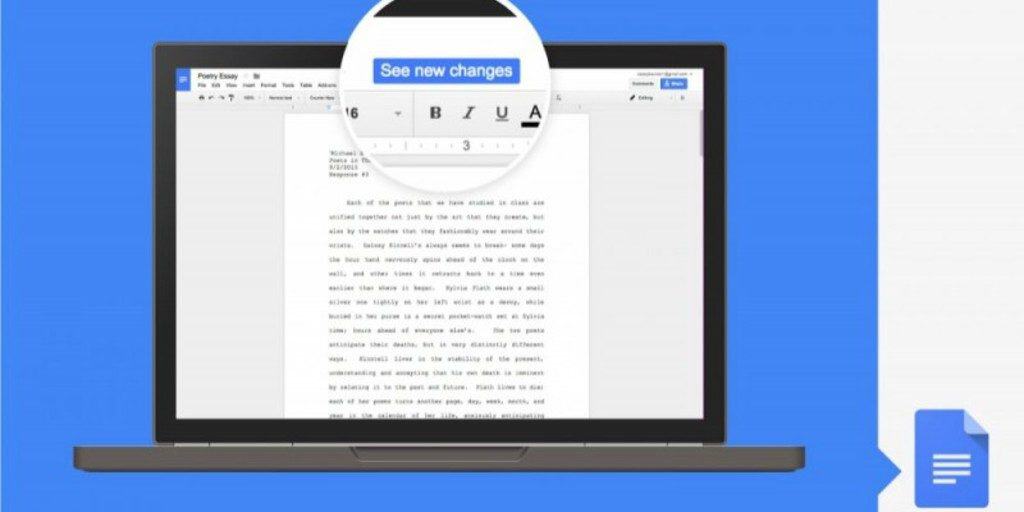Esportare un documento Google: ecco come fare.
Nel pratico ebook sui Documenti Google che trovate a questo link tra i tanti trucchi e suggerimenti è indicato come esportare un documento Google creato con l’editor delle Google Apps.
Si tratta di un estratto del Manuale Google Apps che elenca tutte le possibilità per esportare un documento Google.
Stampare il documento Google
Per stampare il documento è possibile fare clic sul pulsante a forma di stampante nella barra degli strumenti o fare clic su File e scegliere Stampa o, ancora, usare la combinazione di tasti Ctrl+p: si apre la finestra di anteprima di stampa con la possibilità di definire le opzioni di stampa sul lato sinistro della pagina. E’ possibile scegliere la stampante (o salvare come PDF), le pagine da stampare, la quantità di copie, il formato della carta, i margini e definire altre eventuali opzioni della stampante. Utilizzando il link Stampa utilizzando la finestra di dialogo di sistema! (Shift+Ctrl+P) o la combinazione di tasti Maiusc+Ctrl+p è possibile utilizzare la finestra di dialogo di stampa del sistema.
Scaricare il documento Google in un altro formato
Per scaricare il documento in un formato che possa essere gestito da altri software è necessario, dal menu File, selezionare Scarica come e fare clic sul formato desiderato: tale azione comporta il download automatico del documento nel formato scelto che può essere:
- Microsoft Word (.docx);
- Formato OpenDocument (.odt);
- Rich Text Format (.rtf);
- Documento PDF (.pdf);
- Testo normale (.txt);
- Pagina web (.html, compressa in formato zip).
Fare una copia di un documento Google
E’ possibile fare una copia del documento, ad esempio per creare dei modelli o per farne una versione diversa dalla principale, semplicemente facendo clic sulla voce File del menu principale e selezionando Crea una copia: si apre una finestra in overlay che consente di scegliere il nome della copia e di definire se condividere la copia del documento con gli stessi utenti facendo clic sulla casella in prossimità di Condividilo con le stesse persone; è necessario fare clic su OK per creare la nuova copia.
Inviare una copia del documento Google come allegato di un messaggio email
Per poter collaborare con qualcuno che ha la necessità di utilizzare un software specifico è possibile inviare una copia del documento come allegato a un messaggio email: il fatto che si tratti di una copia, evidentemente, limita tutte le possibilità di collaborazione offerte da Documenti. Per inviare una copia di un documento come allegato a un messaggio email è sufficiente fare clic su File, scegliere Invia come allegato email, selezionare il formato, inserire i destinatari, comporre l’eventuale messaggio di accompagnamento e fare clic su Invia.
I formati disponibili sono PDF, Microsoft Word, Rich Text, HTML, Testo normale e Apri documento, ovvero il formato Documenti.
Attraverso la casella di controllo Invia una copia a me stesso è possibile fare in modo che una copia del messaggio con l’allegato arrivi anche all’indirizzo email del mittente.
Talvolta potrebbe essere utile condividere un documento direttamente in formato PDF senza però doverlo scaricare, aggiungerlo a un messaggio email e spedirlo oppure senza dover utilizzare la funzionalità Invia come allegato email! del menu File: è sufficiente fare clic su Condividi copiare l’indirizzo del documento e sostituire la parte finale “edit?usp=sharing” in “export?format=pdf” e inviare il link; è possibile utilizzare la stessa procedura per condividere il file in altri formati disponibili.